Outlook: Gjør din signatur vises når du svarer eller videresender e-postmeldinger
Microsoft Kontor E Post Outlook / / March 17, 2020
Sist oppdatert den

Etter at du har opprettet e-postunderskriften i Outlook, gjør du slik for å sikre at den alltid vises selv i svar og fremover.
Etter at du har opprettet din e-signatur i Outlook, kan du merke at den ikke vises når du svarer eller videresender meldinger. Slik sikrer du at det alltid vises automatisk.
Lag e-signaturvisning når du svarer eller videresender
Outlook 2010
For å konfigurere dette i Outlook 2010, må du åpne programmet og gå til Fil> Alternativer.
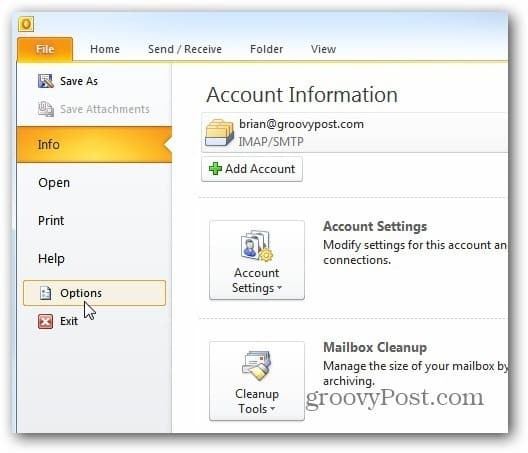
Deretter klikker du når Outlook Options-vinduet dukker opp Mail> Signaturer.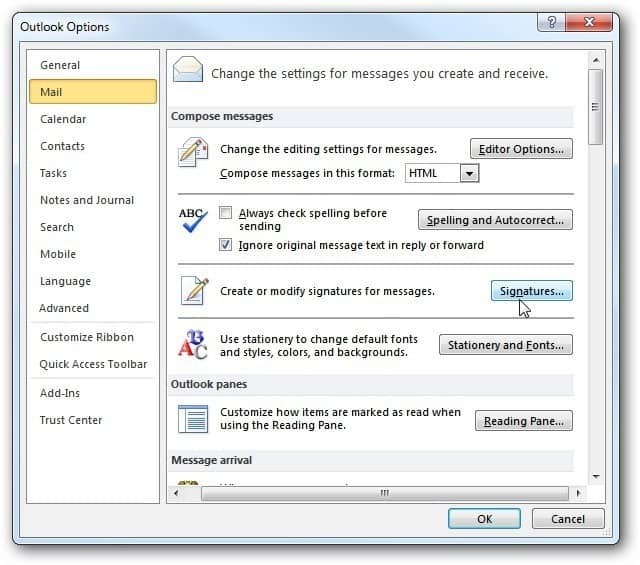
Her har jeg allerede opprettet signaturen min. Men hvis du har flere underskrifter for forskjellige kontoer, velger du signaturen du vil bruke for nye meldinger, svar og videresendinger. Klikk OK.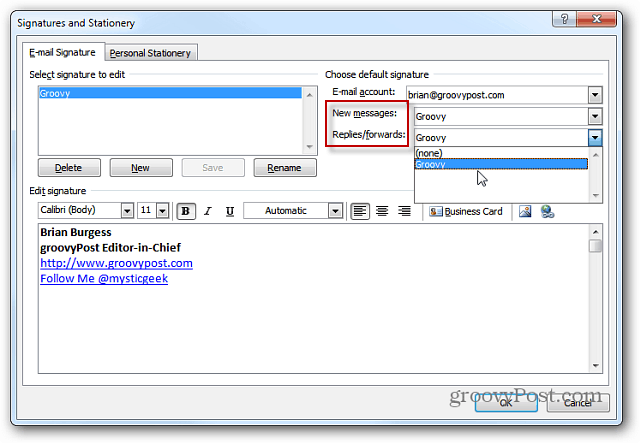
Outlook 2007
Siden den store Microsoft Office-designendringen, er ting selvfølgelig litt annerledes i Outlook 2007. For å komme i gang, start programmet og gå til Verktøy> Alternativer.
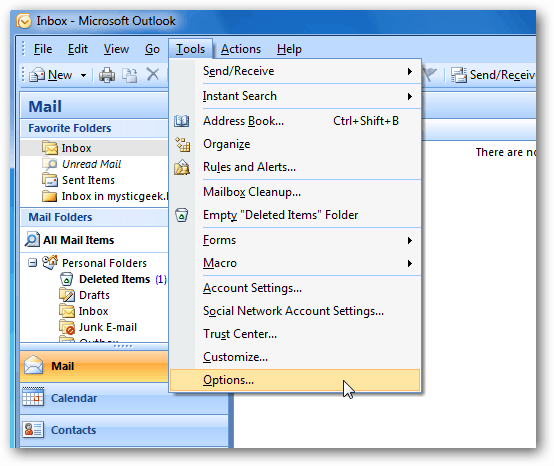
Når "Alternativer" -vinduet vises, klikker du deretter på "Mail Format" -fanen og deretter Signaturer.
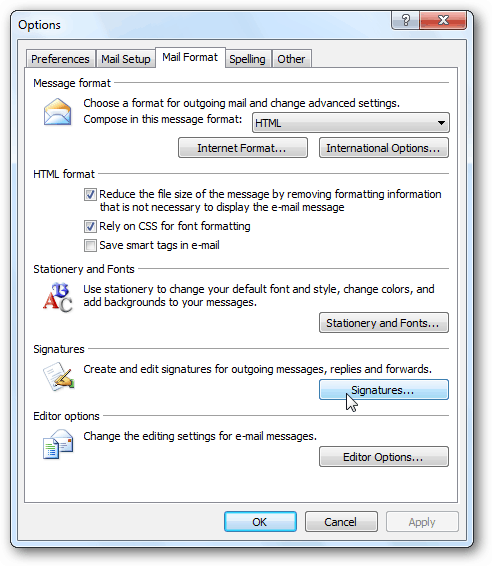
Nå, akkurat som i Outlook 2010, kan du stille svarene dine eller videresende til å vise e-postsignaturen du vil bruke. Du kan også bruke flere e-postsignaturer i tilfelle du vil bruke en annen når du svarer eller videresender meldinger.
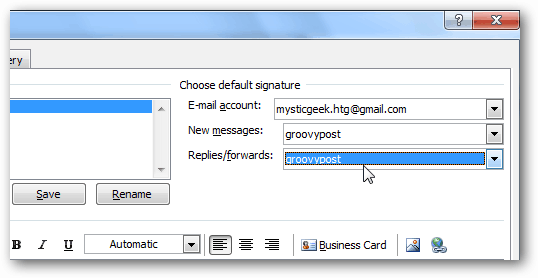
Det er alt som er til det. Nå vil du vite at den riktige e-postsignaturen du bruker fremdeles vises i hver melding. Husk at dette kan irritere noen brukere. Tenk imidlertid på hvor kjedelig det er å bla gjennom en lang e-postkjede bare for å få kontaktinfo for en bestemt person.



